Расчетно-кассовое обслуживание (РКО)
Дата публикации: 12 фервраля 2025 года.
Дата последней редакции: 30 июня 2025 года.
(Добавлено: использование динамических окон)
Виджет РКО является частью системы динамического удалённого управления медиаконтентом, предназначенного для отображения покупателю информации о наименовании товара (услуги), сумме, проведённой через кассовый аппарат, и других данных. Это обеспечивает прозрачность расчётов при торговых операциях.
Динамическое управление медиаконтентом.
Динамическое управление медиаконтентом — технология удалённого обновления информации, отображаемой на экранах, включая изображения, наименования, стоимость, описание и другие параметры. Изменения происходят автоматически через автоматизированное рабочее место клиента, без необходимости повторной подготовки и загрузки контента, что обеспечивает оперативное и гибкое управление.
Пример динамического управления медиаконтентом.
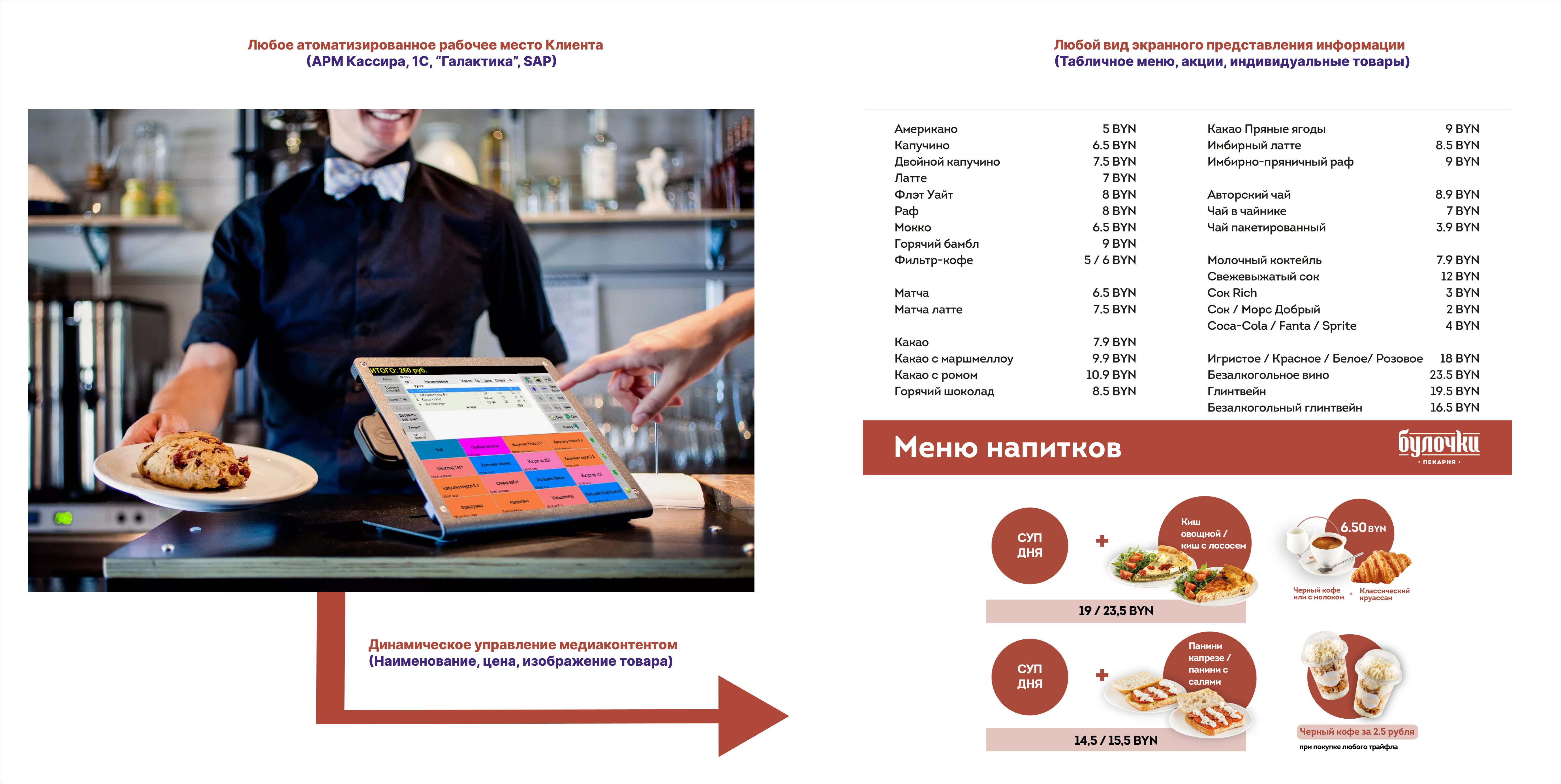
Структурная схема динамического управления медиаконтентом.
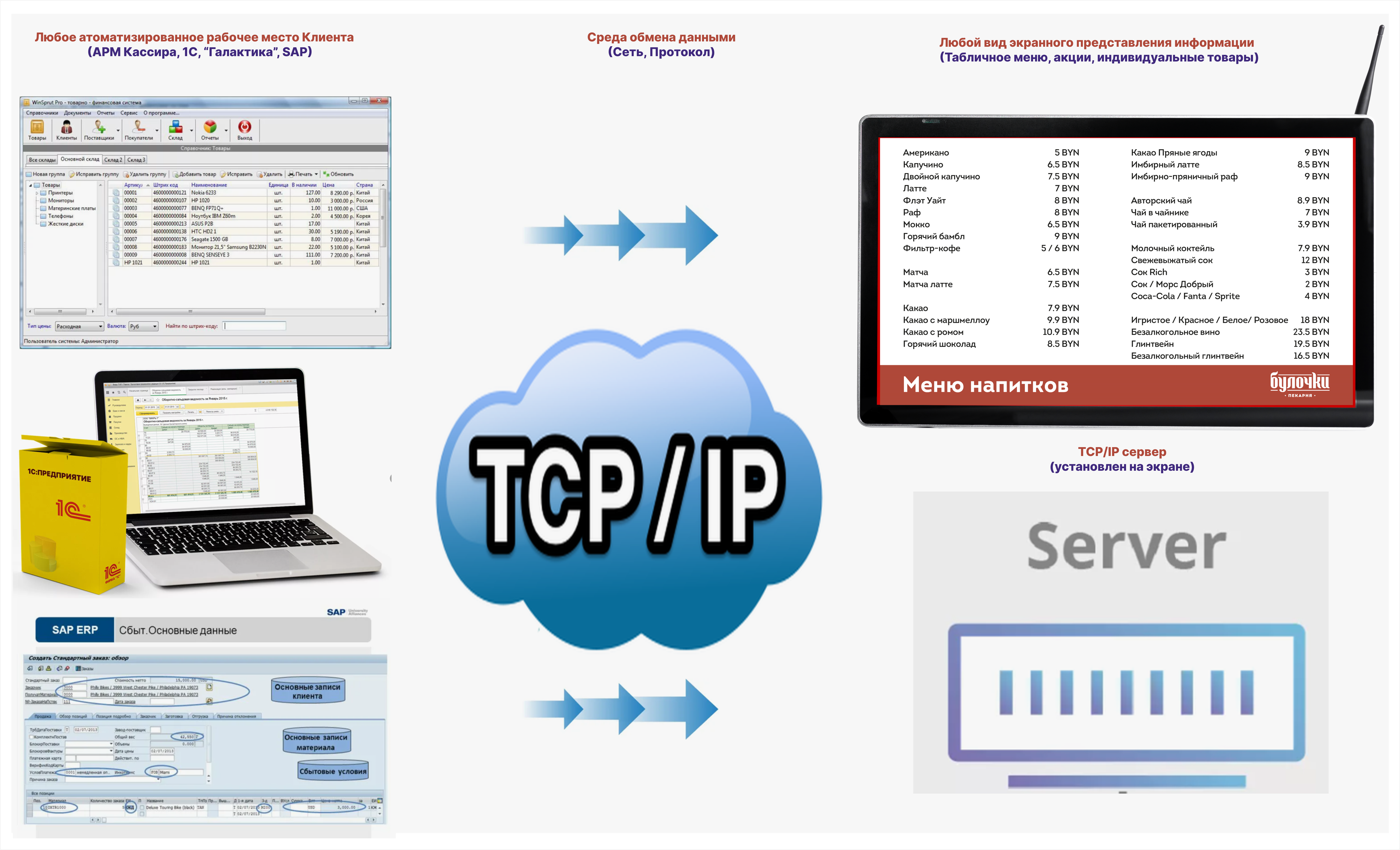
Преимущества динамического управления медиаконтентом:
- Оперативное обновление информации – данные о товарах и услугах меняются автоматически без необходимости ручной загрузки нового контента.
- Гибкость управления – можно быстро вносить изменения в цены, описание и другие параметры без сложных процессов редактирования.
- Экономия времени и ресурсов – исключается необходимость создания и загрузки нового контента при каждом изменении информации.
- Снижение ошибок – автоматическое обновление минимизирует риск устаревшей или некорректной информации.
- Централизованное управление – можно управлять контентом сразу на нескольких экранах из единого программного интерфейса.
- Персонализация контента – возможность адаптировать отображаемую информацию под разные целевые аудитории и внешние факторы (время суток, сезонность и т. д.).
- Повышение эффективности маркетинга – позволяет оперативно запускать акции, обновлять рекламные предложения и продвигать товары.
- Совместимость с другими системами – интеграция с CRM, ERP и другими бизнес-приложениями для автоматизированного обмена данными.
- Оптимизация затрат – снижение расходов на печать и распространение статических рекламных материалов.
- Увеличение вовлеченности клиентов – динамический контент привлекает больше внимания со стороны посетителей (клиентов).
Виджет Расчетно-кассового обслуживания
Виджет РКО — частный случай технологии динамического меню.
Настройка виджета РКО
Участвующие устройства
1. Автоматизированное рабочее место кассира (АРМ "Касса").
Формирует данные для отображения: товары, скидки, цены и прочее. Используется файл *.json, структура которого согласуется с заказчиком при внедрении.
Пример файла *.json
*.json
2. Устройство с настроенным интерфейсом (планшет, экран).
Устройство, на котором будет отображаться информация для покупателя.
2.1 В меню Устройства — выбор устройства.
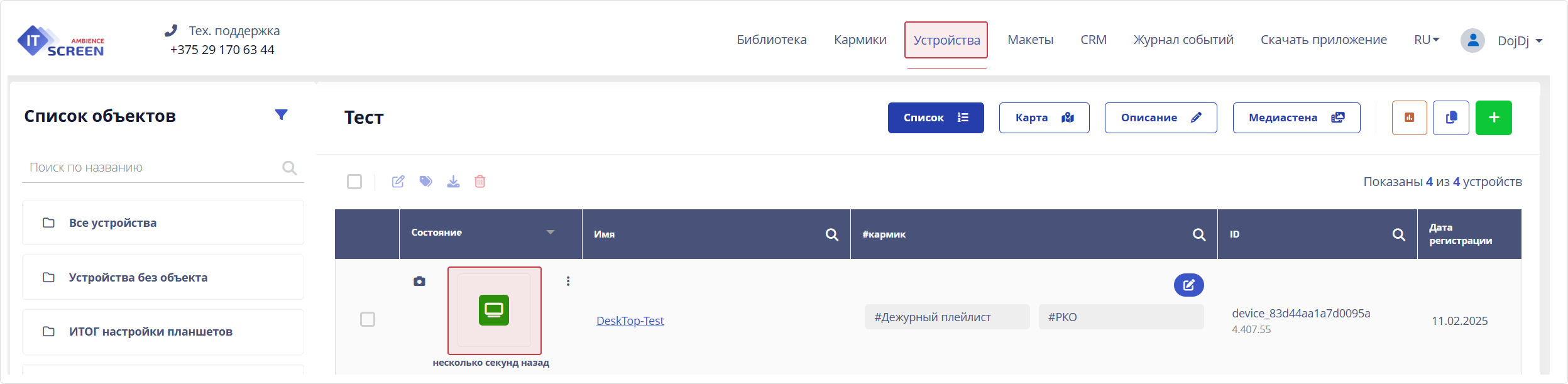
2.2 Клик по экрану — переход в настройки.
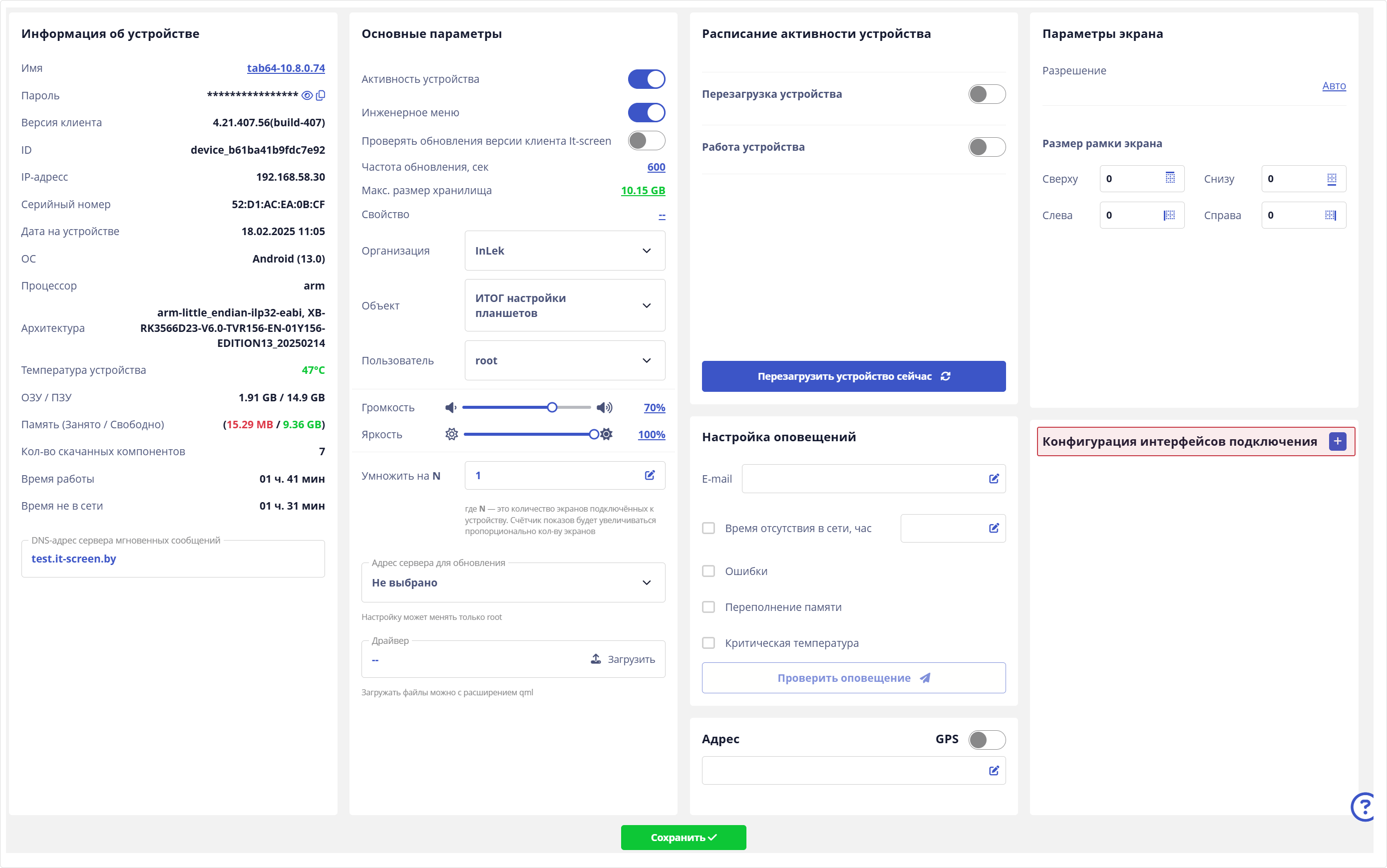
2.3 В разделе Конфигурация интерфейсов подключения нажмите , выберите
2.4 Настройте интерфейс согласно согласованному протоколу:
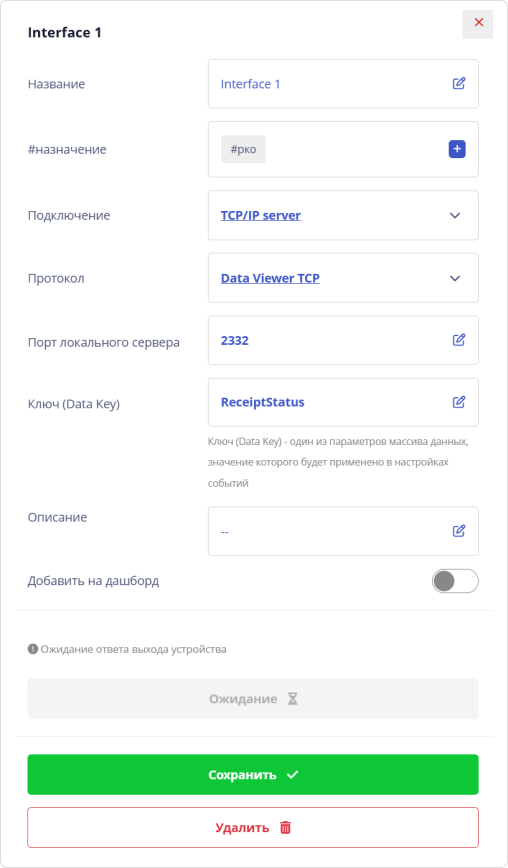
- Название: по умолчанию Interface 1.
- #назначение: тег для связи с кармиком РКО.
- Подключение – TCP/IP server. Это означает что на устройстве запустится программный TCP/IP server с помощью которого будет осуществляться обмен данными между Кассой и Устройством.
- Протокол - Data Viewer TCP – протокол обмена данными.
- Порт локального сервера – 2332 - любой порт для обмена данными в стандарте протоколов TCP/IP.
- Ключ (Data Key) – ReceiptStatus – Ключ из файла
*.json("ReceiptStatus":"Create"), означающий о наличии в обменв данными между Кассой и Устройством.
2.5 Сохраните изменения
3. Создаем окно для РКО
Окно должно быть новым, с высоким Z-порядком. Не рекомендуется использовать существующие окна.
Окно создаётся в меню Макеты
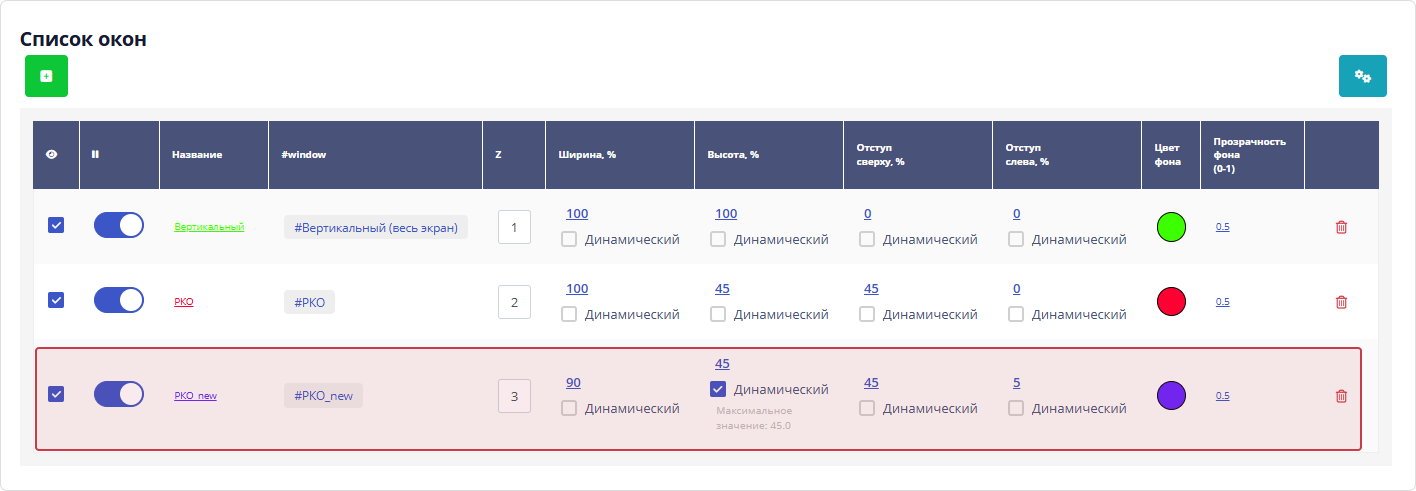
Используйте максимальный Z-параметр.
Применяйте динамическую высоту окна — это устраняет пустые области ("серые плашки").
| Статическое окно | Динамическое окно |
|---|---|
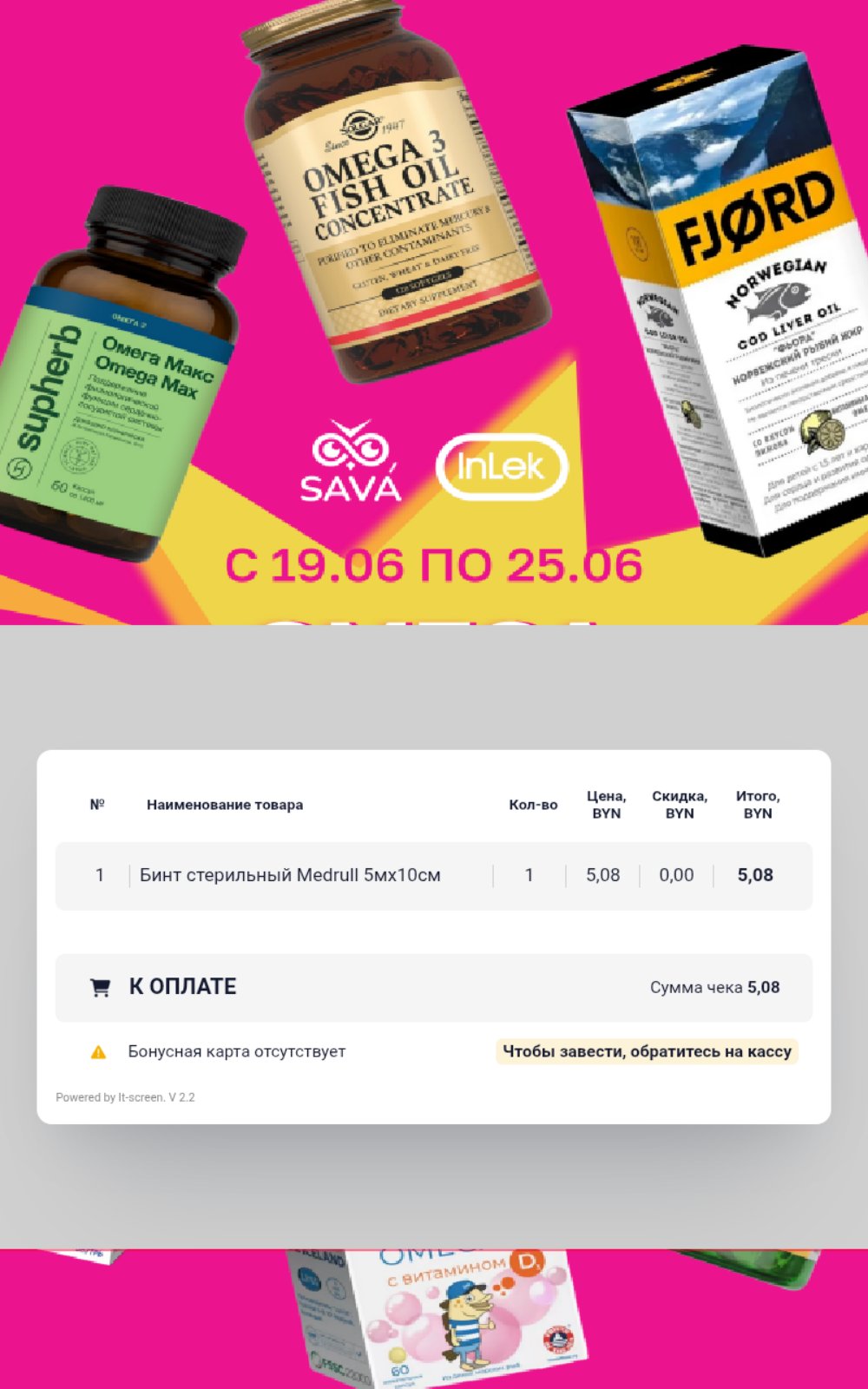 | 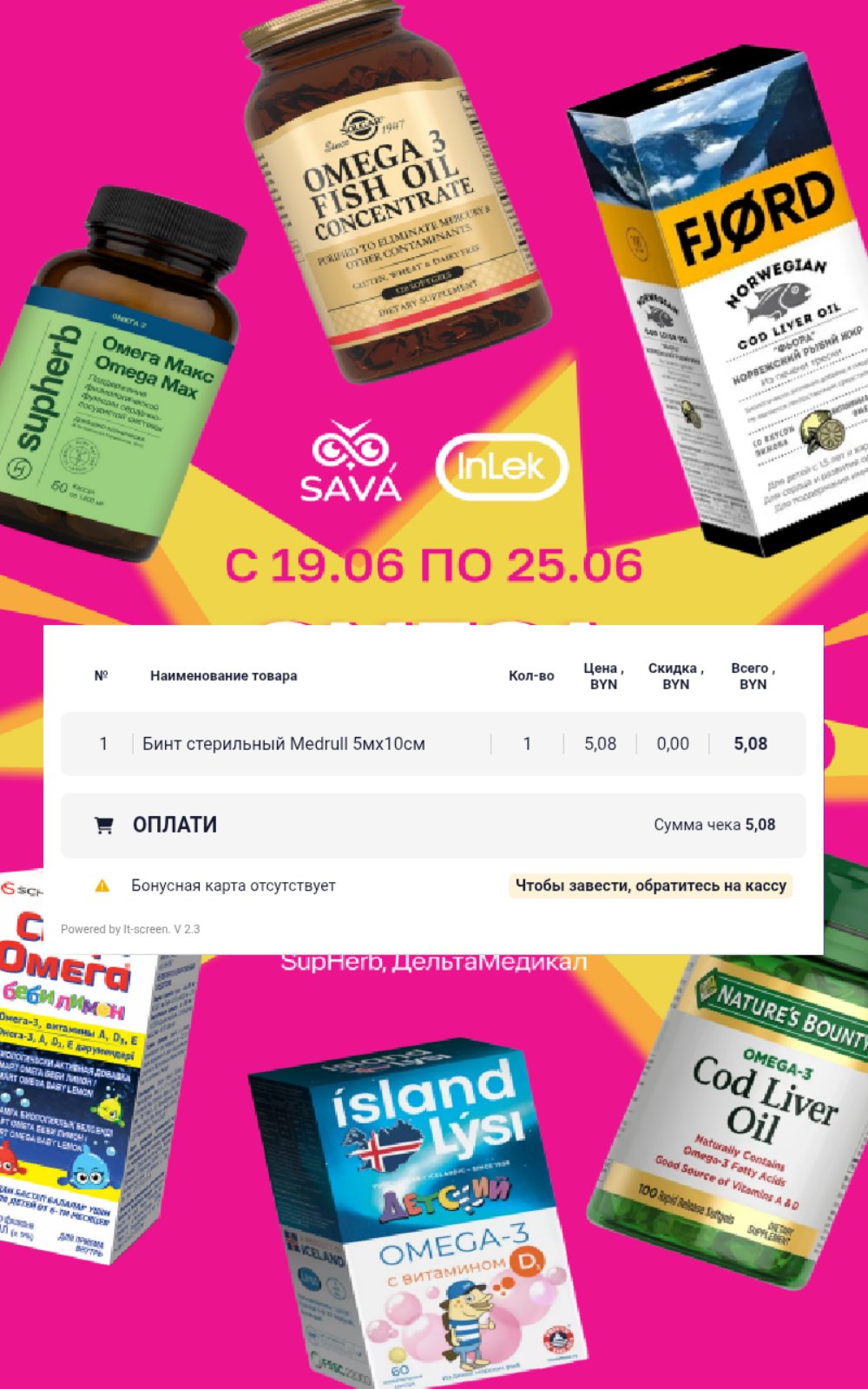 |
4. Создаем кармик
4.1 Создайте кармик
4.2 Добавьте компонент Виджет РКО, назначьте теги и окно
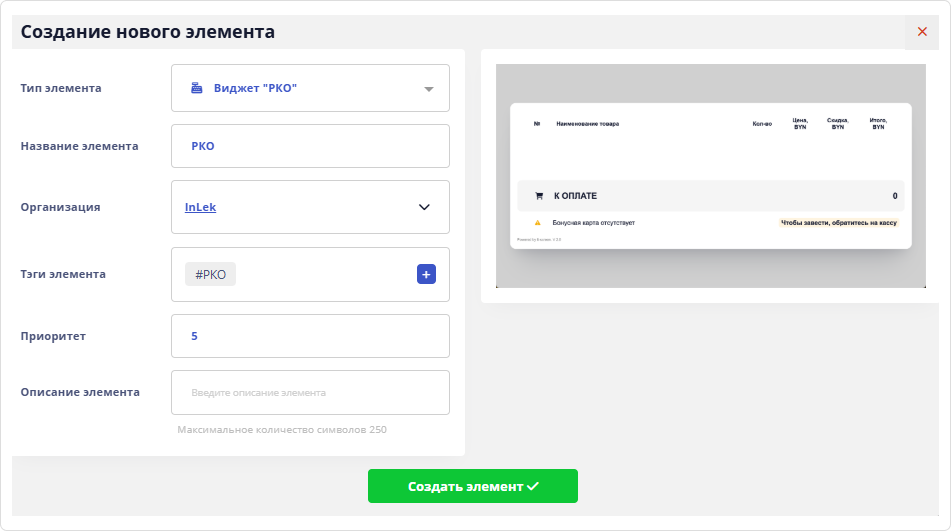
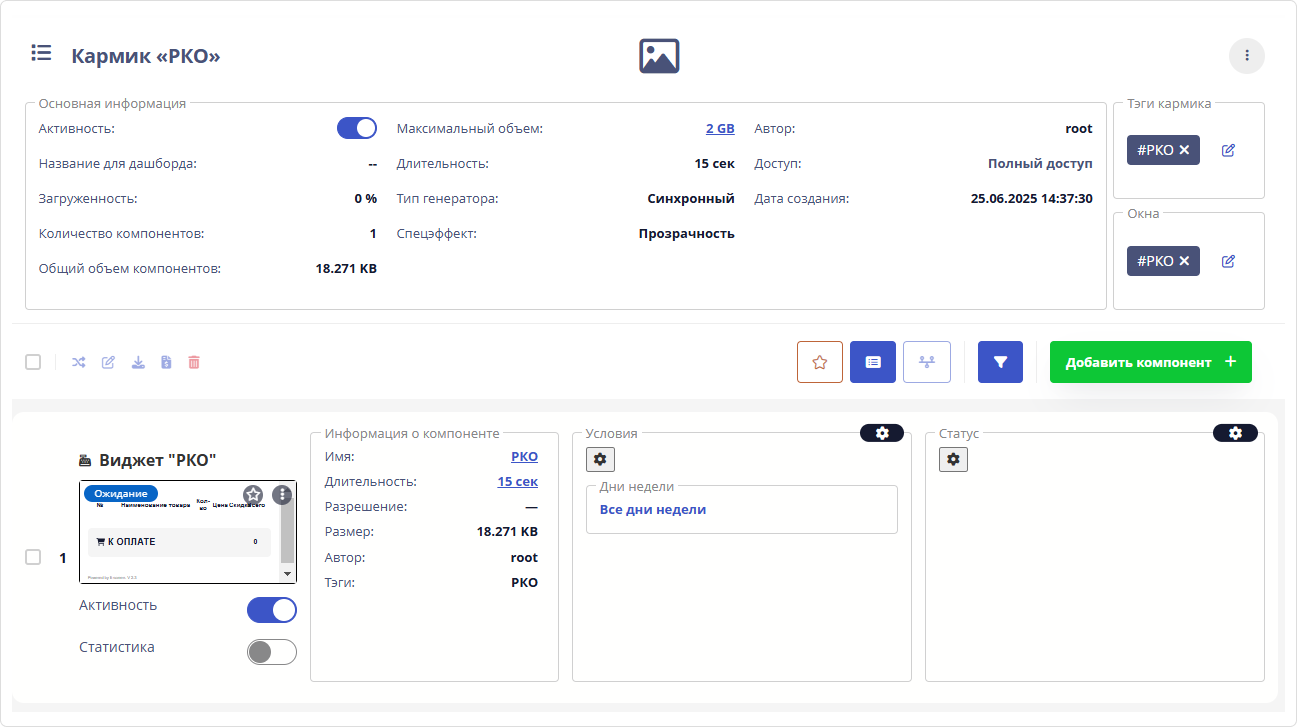
4.3 Настройте событие Sensor (обязательное):
- Start: значение
Create– значение параметраReceiptStatusпо которому происходит старт работы виджета РКО. - Stop: значение
Closed- значение параметраReceiptStatusпо которому происходит завершение работы виджета. - #назначение:
#rko– тег по которому связан кармик РКО с интерфейсом устройства.
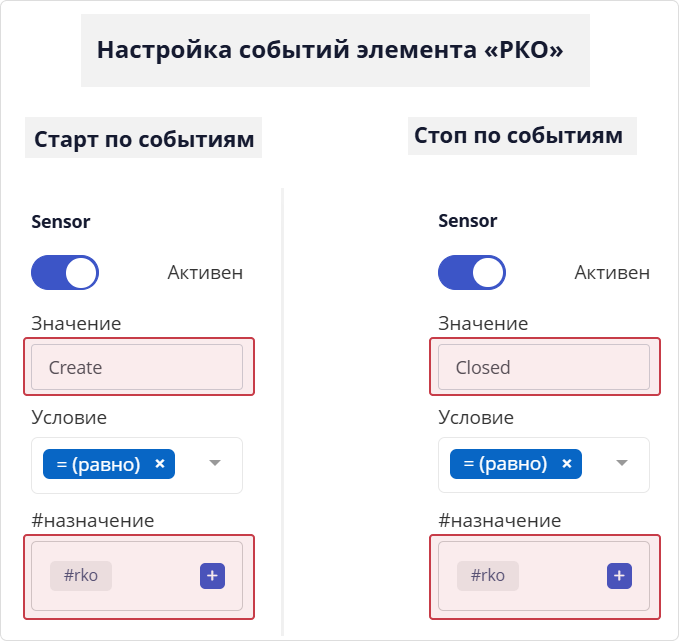
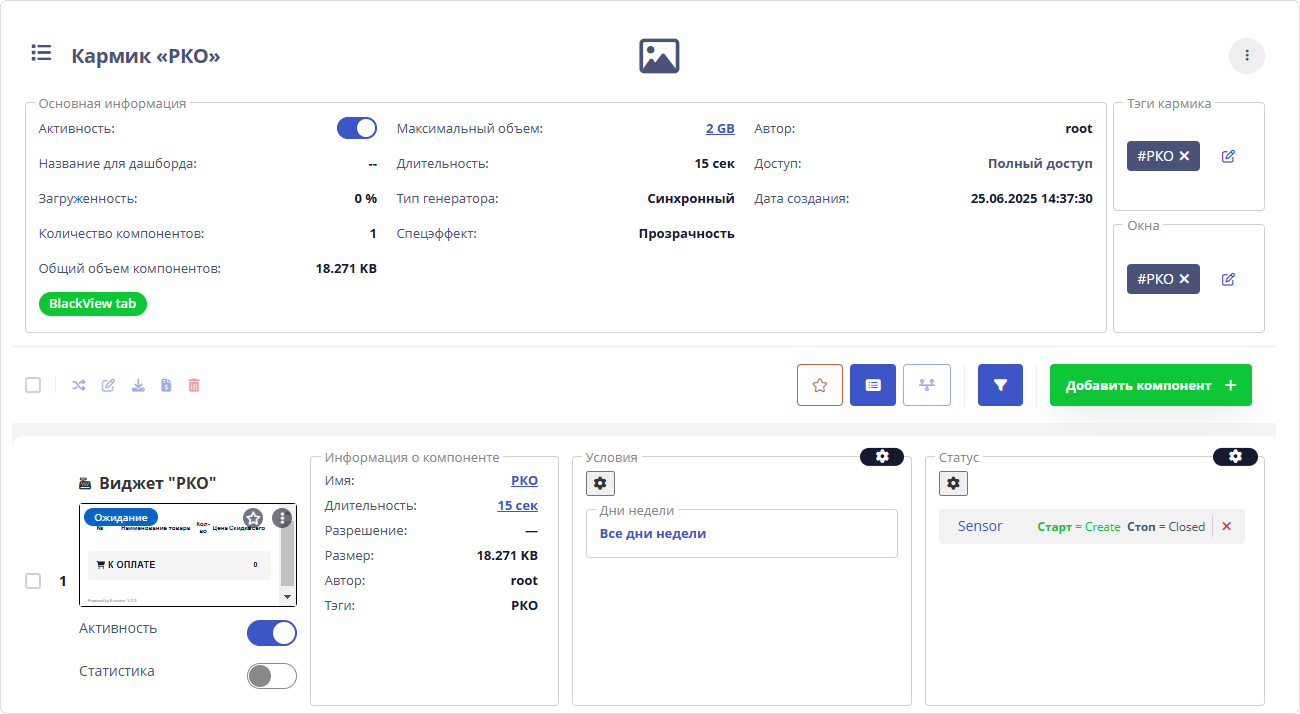
4.5 Свяжите кармик с устройствами. Нажмите на
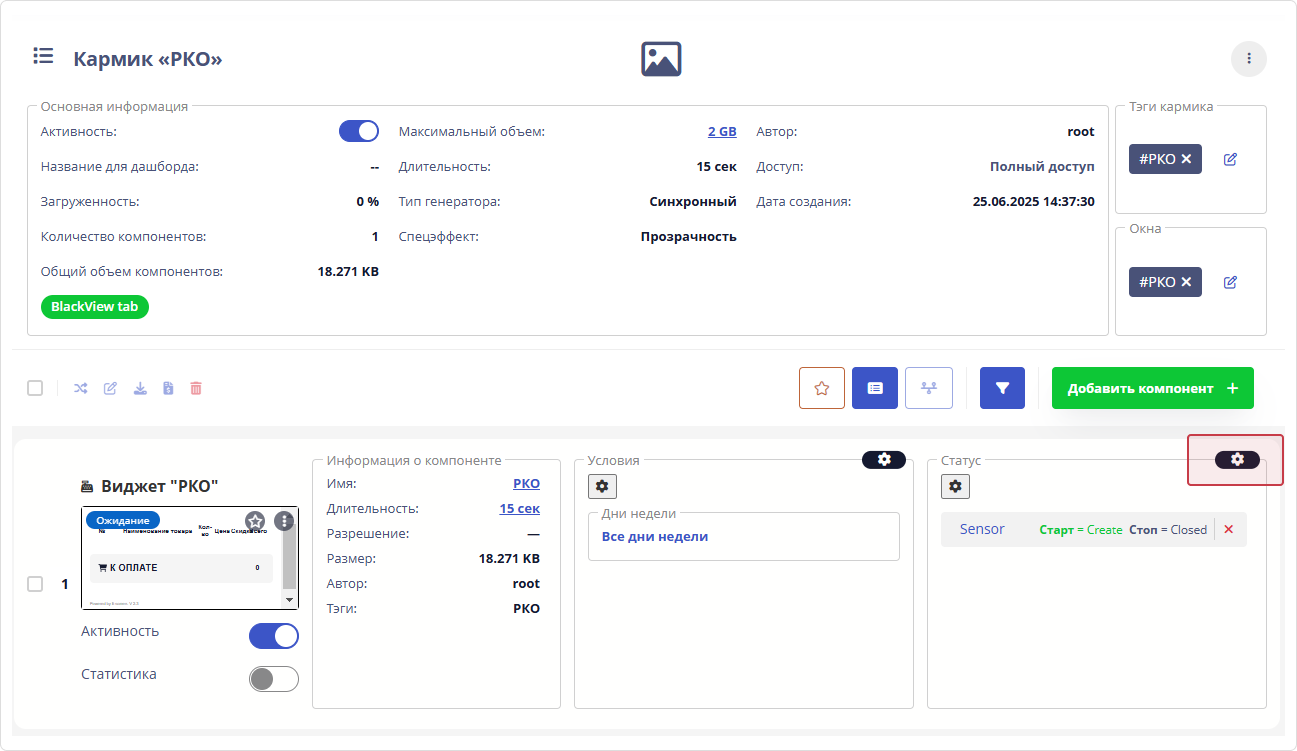
4.6 В окне Назначение интерфейсов выберите нужный интерфейс.
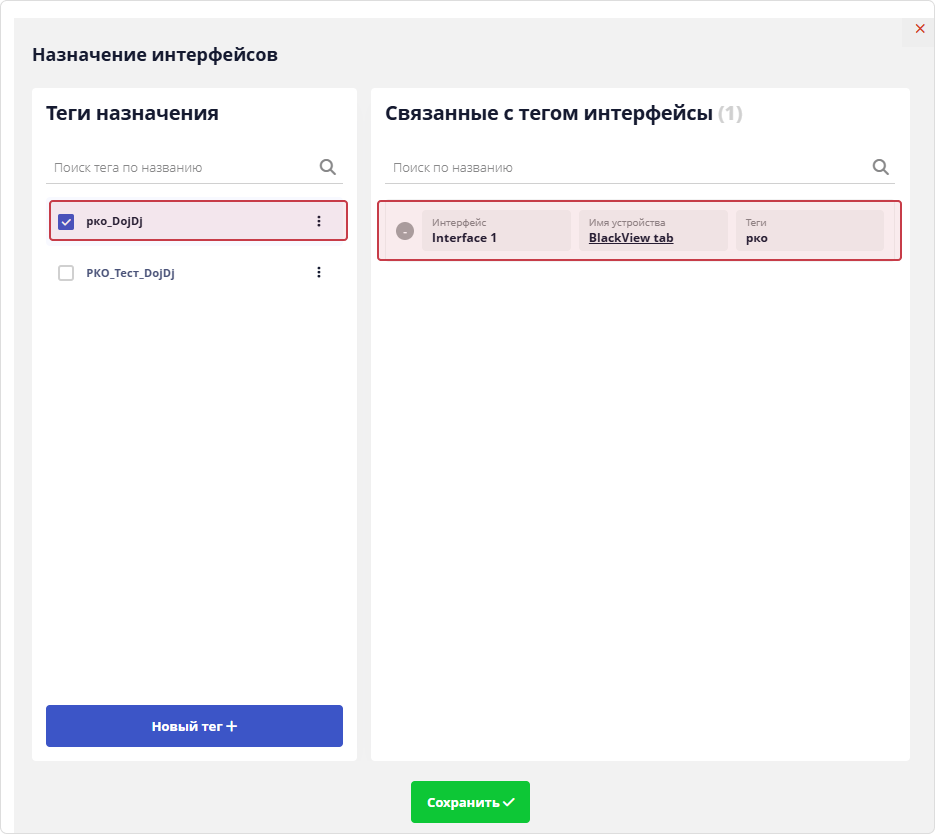
Если устройства не подписаны, список будет пуст.
5. Подписываем устройств на кармик
5.1 Подпишите устройства
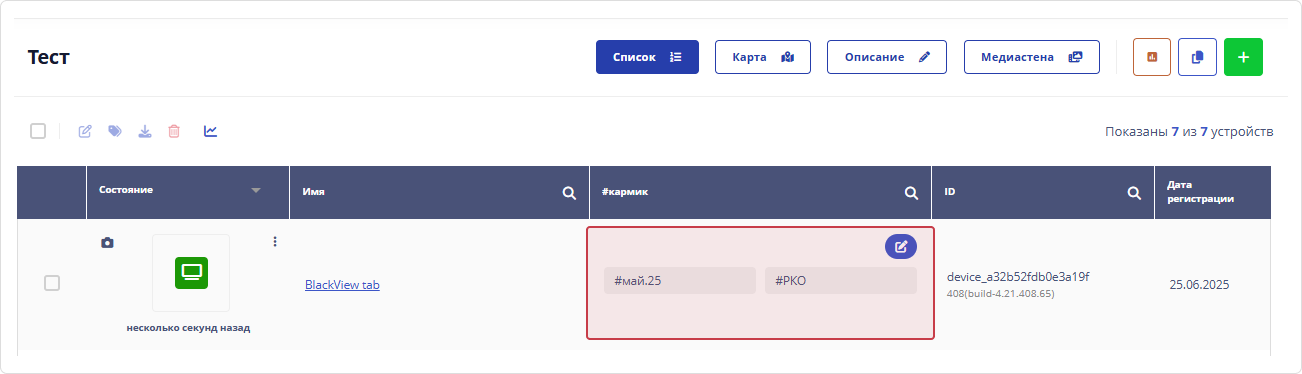
5.2 Проверьте интерфейсы в кармике
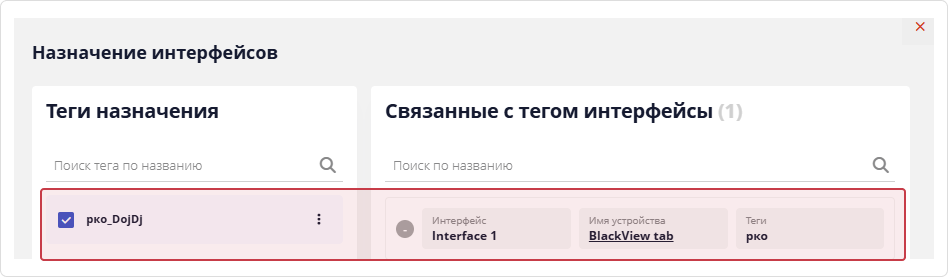
Проверка работоспособности РКО (для технических специалистов)
Перед вводом в промышленную эксплуатацию виджета РКО рекомендуется проверить его работу на тестовом устройстве. Для этого необходимо настроенное устройство на работу с РКО и программа клиент для различных протоколов удалённого доступа, например самая распространённая PuTTY
1. Убедитесь, что сервер TCP/IP запущен — проверьте логи.
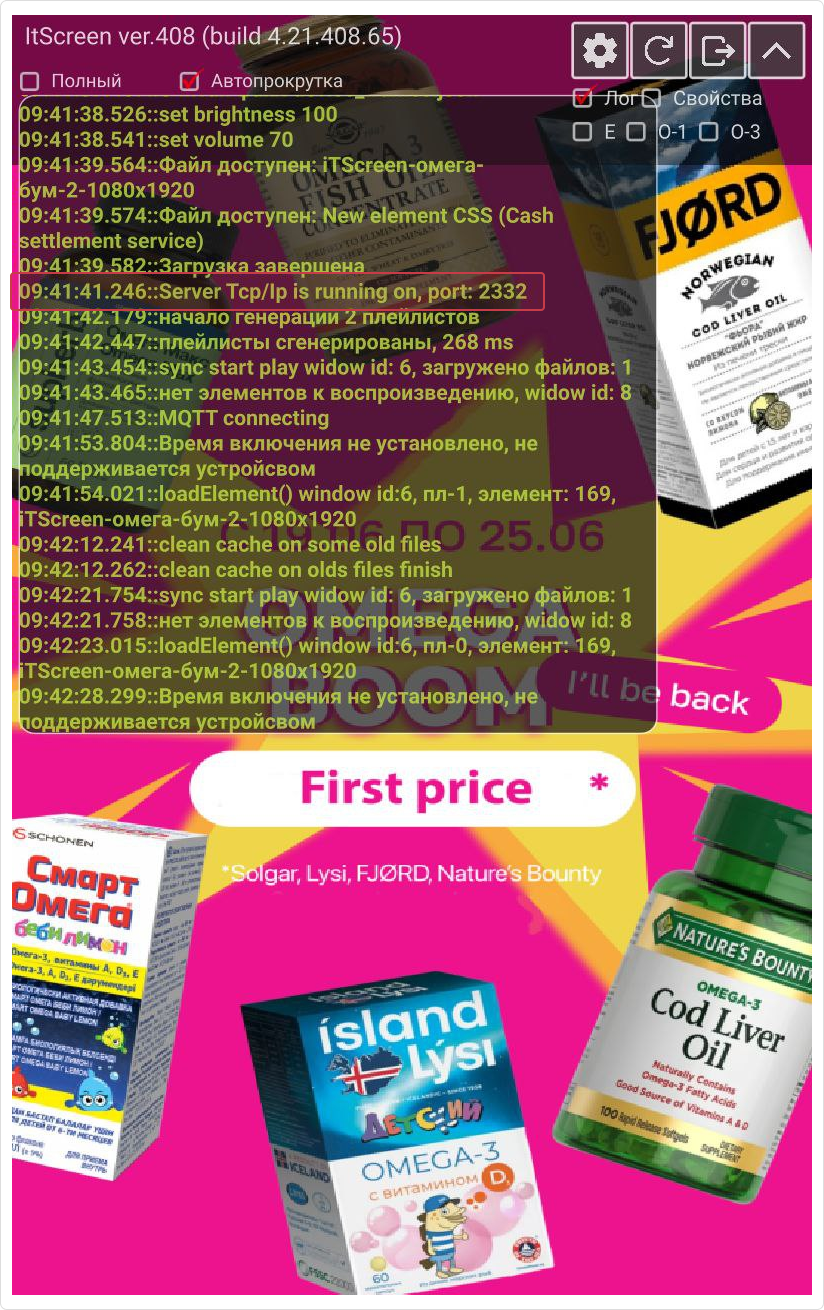
2. Подключитесь через PuTTY (IP, порт 2332, тип Raw) IP-адрес устройство можно узнать в настройках устройства.
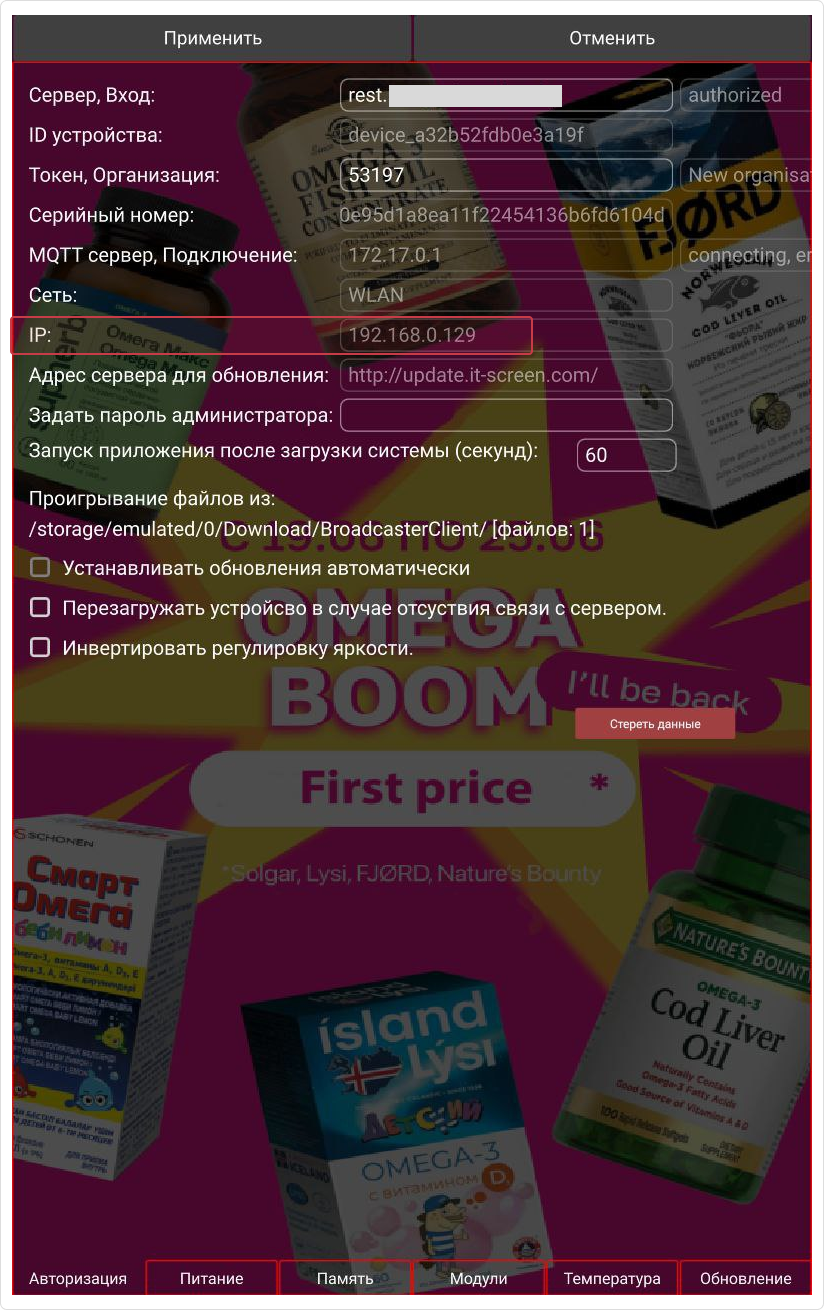
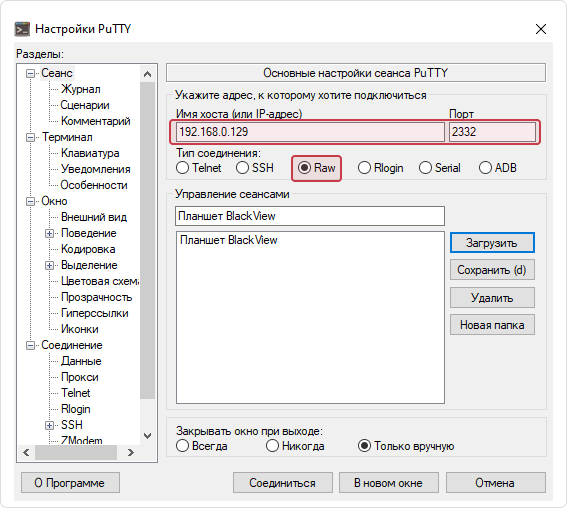
3. Проверьте подключение к серверу. При успешном соединении в логах устройства отобразится соответствующее подключение.
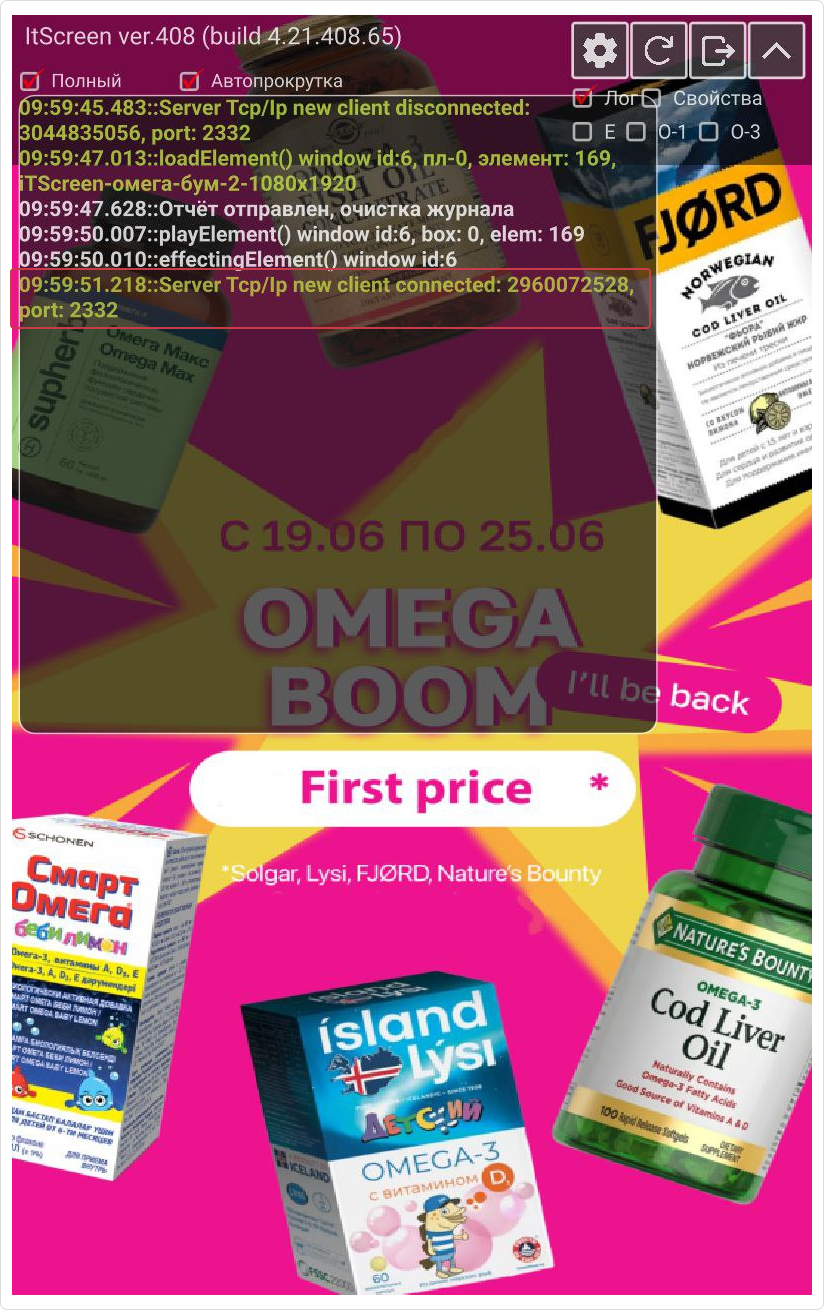
4. Отправьте файл *.json.

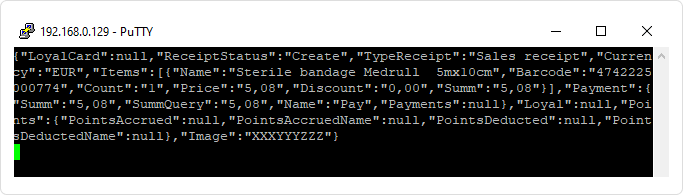
5. При успешной настройке РКО появится результат. Система работоспособна.
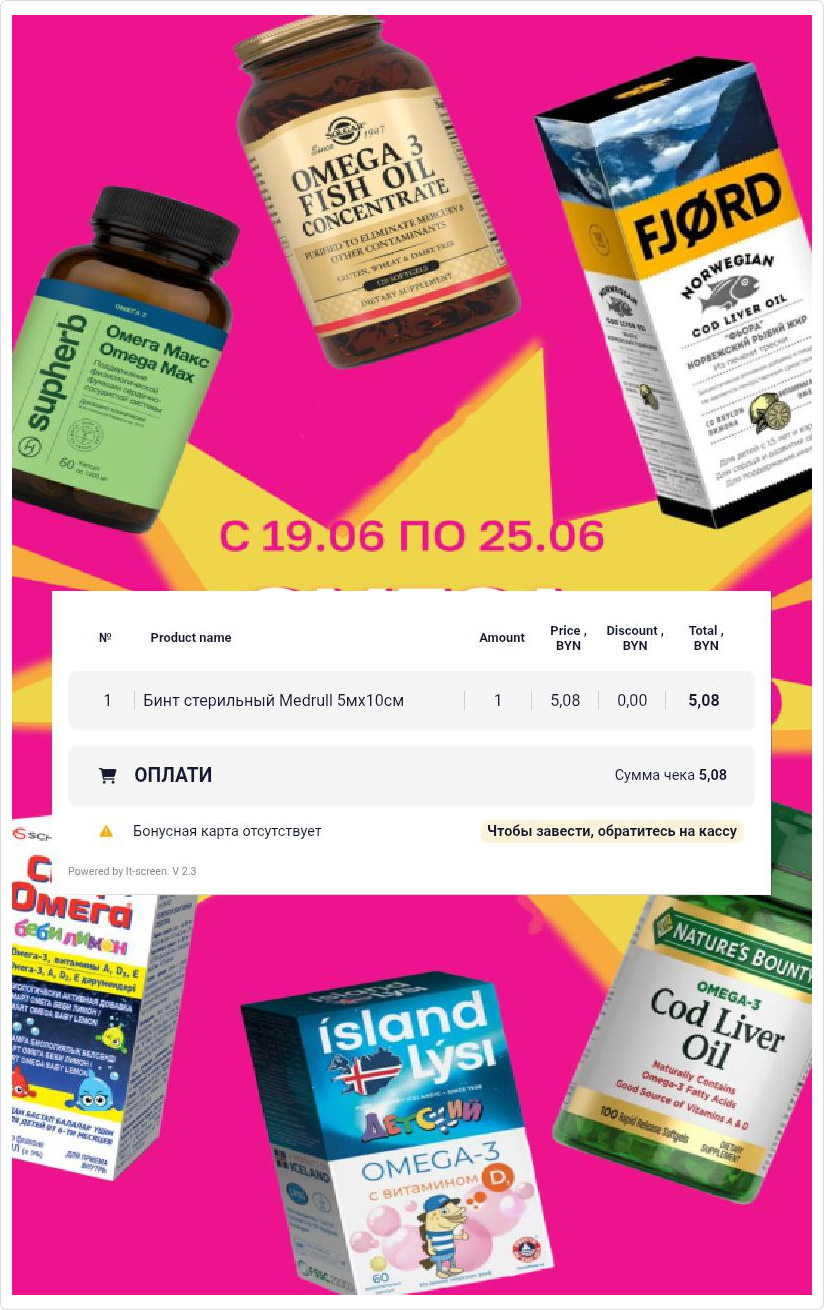
Законодательная база.
В современных условиях розничной торговли законодательство Республики Беларусь (РБ) и Российской Федерации (РФ) предъявляет повышенные требования к информированию покупателей о товарах и услугах. Одним из таких требований является использование индикаторов покупателя – устройств, отображающих информацию о наименовании товара, его стоимости, количестве и итоговой сумме покупки.
Законодательная база РБ
- Постановление Совета Министров Республики Беларусь и Национального банка Республики Беларусь от 6 июля 2011 года № 924/16 «Об использовании кассового и иного оборудования при приеме средств платежа.
- СТБ 1364.0-2015 «Аппараты кассовые суммирующие и специальные компьютерные системы. Общие технические условия».
Законодательная база РФ
- Федеральный закон от 22 мая 2003 года № 54-ФЗ "О применении контрольно-кассовой техники при осуществлении расчетов в Российской Федерации".
- ГОСТ Р 56042-2014 "Стандарты финансовых операций. Двумерные символы штрихового кода для осуществления платежей физических лиц".